-
![]() Windows向けデータ復旧
Windows向けデータ復旧
- Data Recovery Wizard Free購入ダウンロード
- Data Recovery Wizard Pro 購入ダウンロード
- Data Recovery Wizard WinPE購入ダウンロード
- Partition Recovery購入ダウンロード
- Email Recovery Wizard購入ダウンロード
- おまかせデータ復旧サービス
主な内容:
![]() 受賞とレビュー
受賞とレビュー
概要:
デジカメのsdカード中の写真が急に閲覧できなくなったら、どうすればいいのでしょうか。この記事では、その修復法を皆さんにご紹介します。この記事を参照して、デジカメのsdカード中の写真を閲覧できないエラーを修復しましょう。
お願いがあります。デジカメでもパソコンでも、SDカードの中の写真が閲覧できません!
「どうしてデジカメのSDカード内の写真が閲覧できなくなったのでしょうか。この冬休みにCanonのデジカメでいろいろな写真を撮影しましたが、それらの写真を友達に見せようとしたとき、何も表示してくれませんでした。その後、SDカードをパソコンに挿入して確認してみても、カードは空の状態で、写真は一枚もありません。このような場合、どうすれば写真を復元できるでしょうか。写真をカメラのカードに保存したのは確実なのですが…」
デジカメでもパソコンでも、SDカード内の写真が閲覧できない不具合は、以下の原因によって引き起こされている可能性があります。
デジカメで見れないSDカード中の写真をパソコンでも表示されない場合、どうすればいいのでしょうか。心配は無用です!この記事では、デジカメのsdカード中の画像が表示されない時の対処法を皆さんにご紹介します。この記事を参照してデジカメのSDカード中の写真を今すぐ復元しましょう。
SDカードの写真が全部隠されている場合、まず、それらの隠された写真を表示させる必要があります。
1.エクスプローラーをひらきます。「...」>「オプション」に移動します。
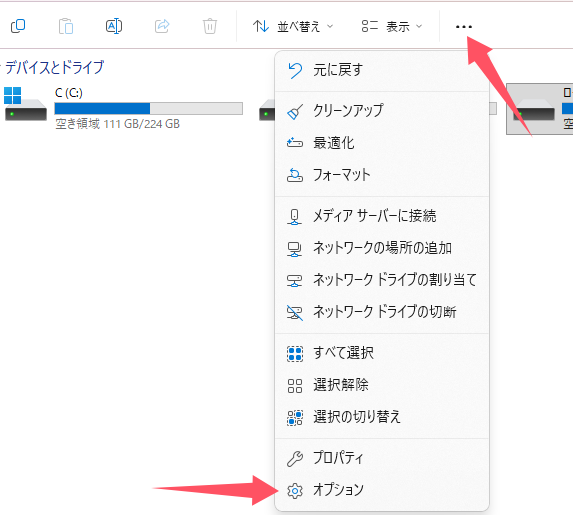
2.「表示」で「隠しファイル、 隠しフォルダー、および隠しドライブを表示する」をクリックして、完了です。
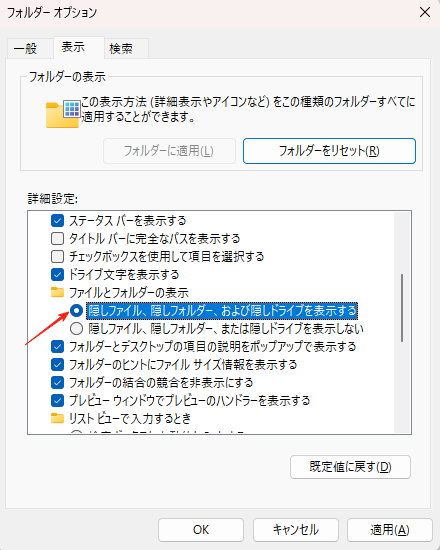
その具体的な方法は上記のリンクページでご参照ください。
時として、カメラで不意の誤操作はsdカード中の写真をフォーマットしたり、誤削除したりしていました。もしも、SDカードの写真がすべて表示されていない場合、それらの写真がなくなっている可能性があるので、ここで、高機能なデータ復旧ソフト―EaseUS Data Recovery Wizardで紛失した写真を復元する方法を皆さんにご紹介します。USB中の写真を閲覧できない場合でも、この方法に従ってUSBメモリの復元も楽に行うことが可能です。
ステップ1. まず、カードリーダーを使ってSD/TFカードをコンピューターに正しく接続します。EaseUS Data Recovery Wizardを起動し、「SDカード復元」を選択してください。お使いのデバイスのブランドを選びます(正しいブランドを選ぶことで、復元の成功率が高くなります)。その後、「スキャン」ボタンをクリックしてください。

ステップ2. スキャンが完了したら、画面上部のメニューから「フィルター」あるいは「フォルダ」と「種類」をクリックして、パスやファイルの分類でまとめます。展開されたリストから、フィルターまたは種類を選択してください。これにより、検出されたすべてのファイルを確認することができます。

ステップ3. 復元したいファイルを選択し、「復元」をクリックしてください。選択したファイルの保存先を指定して復元を終わえます。ファイルの上書きを避けるため、復元されたファイルは元の場所とは異なるディスクに保存したほうがいいです。

EaseUS Data Recovery Wizardビデオガイド
sdカード中の写真が全部表示されない場合、SDカードがパソコンに認識されない、または、書き込み禁止/保護の状態になっているかもしれません。具体的な解決方法を下記のリンクページをご参照ください。
関連文章:
SDカードにウイルスが感染したら、SDカードの写真を閲覧できない可能性もあります。そこで、CMD(コマンドライン)でウイルス感染により紛失の写真を復旧することです。
1.スタートメニューにて「CMD」を検索し、「CMD」を右クリックします。「管理者として実行」を選択します。
2.attrib -h -r -s /s /d ~:\*.*を入力して運行すればいいです。(~はパーティションの文字で替えてください、例えばattrib -h -r -s /s /d G:\*.*)
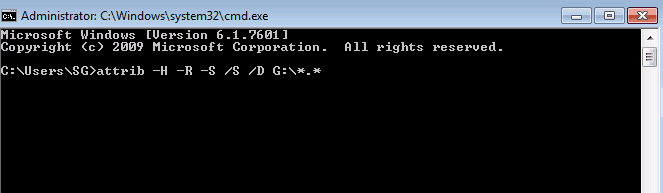
その後、SDカードの写真を確認してください。sdカードの画像がまだ 表示されない場合は、方法2をお勧めます。
誤って消去してしまったファイルをはじめ、様々な問題や状況でもデータを簡単に復元することができます。強力な復元エンジンで高い復元率を実現、他のソフトでは復元できないファイルも復元可能です。
もっと見るEaseus Data Recovery Wizard Freeの機能は強い。無料版が2GBの復元容量制限があるが、ほとんどのユーザーはほんの一部特定なデータ(間違って削除したフォルダとか)のみを復元したいので十分!
もっと見る...このように、フリーソフトながら、高機能かつ確実なファイル・フォルダ復活ツールとして、EASEUS Data Recovery Wizardの利用価値が高い。
もっと見る